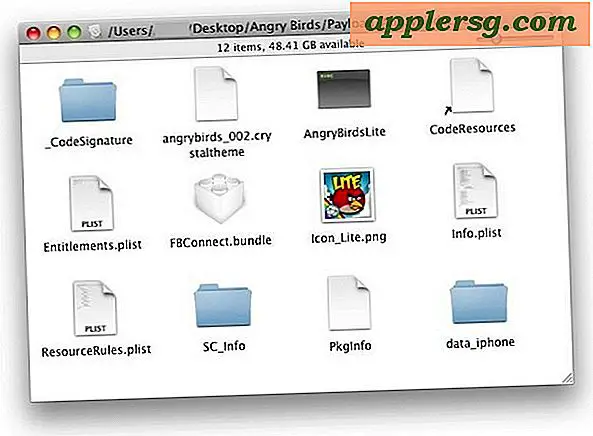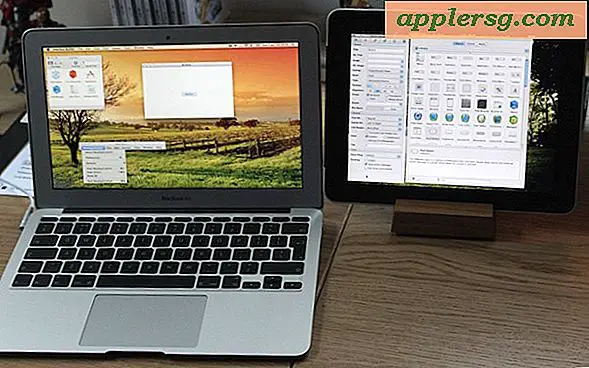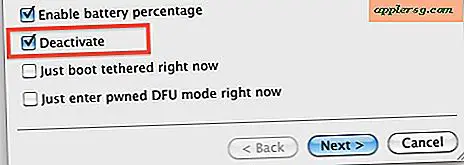मैक कर्सर का आकार बढ़ाएं
 मैक माउस और ट्रैकपैड पॉइंटर के आकार में वृद्धि दृश्य विकार वाले लोगों के लिए एक महत्वपूर्ण क्षमता है, लेकिन यह मैक को सामान्य रूप से कंप्यूटरों जैसे बच्चों और दादा दादी के लिए मैक बनाने के लिए एक शानदार तरीका है।
मैक माउस और ट्रैकपैड पॉइंटर के आकार में वृद्धि दृश्य विकार वाले लोगों के लिए एक महत्वपूर्ण क्षमता है, लेकिन यह मैक को सामान्य रूप से कंप्यूटरों जैसे बच्चों और दादा दादी के लिए मैक बनाने के लिए एक शानदार तरीका है।
यह ट्यूटोरियल विस्तार करेगा कि मैक पर कर्सर के आकार को कैसे बढ़ाया जाए। मैक ओएस एक्स के पुराने संस्करणों की तुलना में कर्सर आकार को समायोजित करना मैकोज़ के नए संस्करणों में थोड़ा अलग है, और हम दोनों को इन बदलावों को कैसे कवर करेंगे, इसमें शामिल होंगे।
मैकोज़ उच्च सिएरा, सिएरा, एल कैपिटन में मैक कर्सर का आकार बढ़ाएं
आधुनिक मैक ओएस रिलीज के लिए, कर्सर आकार बढ़ाना निम्नानुसार किया जाता है:
- ऐप्पल मेनू से, "सिस्टम प्राथमिकताएं" खोलें
- "पहुंच" चुनें और फिर "प्रदर्शन" पर जाएं
- "कर्सर आकार" का पता लगाएं और कर्सर को बड़ा (या छोटा) बनाने के लिए इसके आगे के स्लाइडर को समायोजित करें

कर्सर परिवर्तनों का आकार तुरंत प्रभावी हो जाएगा ताकि आप उस कर्सर आकार स्लाइडर को एडजस्ट करते समय अंतर को देख सकें।
ओएस एक्स मैवरिक्स, माउंटेन शेर, और न्यूर में कर्सर आकार में वृद्धि
ओएस एक्स मैवरिक्स और माउंटेन शेर के बाद से, आप कर्सर आकार को कहां और कैसे बदलते हैं। हालांकि यह बुरी खबर नहीं है, क्योंकि ओएस एक्स के नवीनतम संस्करणों में नया कर्सर भी उच्च डीपीआई संस्करण के साथ काफी अधिक गुणवत्ता वाला है जो रेटिना डिस्प्ले पर सबसे बड़ी सेटिंग में भी शानदार दिखता है।
- ऐप्पल मेनू खोलें और "सिस्टम प्राथमिकताएं" पर जाएं, फिर "पहुंच-योग्यता" पर जाएं
- "प्रदर्शन" चुनें, फिर "कर्सर आकार" के बगल में कर्सर आकार स्लाइडर समायोजित करें
परिवर्तन तुरंत नोटिस होते हैं, और सबसे बड़ी सेटिंग डिफ़ॉल्ट सेटिंग से काफी बड़ी और अधिक दिखाई देती है।

ध्यान दें कि कर्सर आकार समायोजन उपकरण न केवल माउस सेटिंग से प्रदर्शन सेटिंग तक घूम रहा है, लेकिन यूनिवर्सल एक्सेस पैनल को अब एक्सेसिबिलिटी कहा जाता है। यह मुख्य रूप से पॉइंट आकार के संबंध में ओएस एक्स के नवीनतम संस्करण मैक के पूर्व संस्करणों से अलग कैसे है।
मैक ओएस एक्स 10.7 और इससे पहले कर्सर आकार बदलें
यूनिवर्सल एक्सेस वरीयता फलक में सेटिंग समायोजित करके आप मैक ओएस एक्स माउस और ट्रैकपैड कर्सर के आकार को बढ़ा सकते हैं:
- सिस्टम प्राथमिकताओं से, "सार्वभौमिक पहुंच" पर क्लिक करें
- "माउस और ट्रैकपैड" टैब का चयन करें
- नीचे के पास आपको "कर्सर आकार" और समायोज्य स्लाइडर मिलेगा, स्क्रीनशॉट कर्सर को इसके सबसे बड़े आकार पर प्रदर्शित करता है
- परिवर्तन स्वचालित रूप से सेट और सहेजते हैं

स्लाइडर तत्काल परिवर्तन का कारण बनता है, जिससे आप नए कर्सर आकार को दिखने और व्यवहार करने के लाइव प्रतिनिधित्व देखने की अनुमति देते हैं।

यह सेटिंग कर्सर को देखने में कठिनाई वाले लोगों के साथ उपयोग के लिए है, लेकिन यह युवा बच्चों के लिए सक्षम करने के लिए भी एक शानदार विशेषता है। उपयोगकर्ता इंटरफ़ेस को और सरल बनाने के लिए डेस्कटॉप आइकन आकार को बढ़ाने या मैक ओएस एक्स को आईओएस की तरह दिखने के साथ इस टिप को संयोजित करें।
मैकोज़ और मैक ओएस एक्स के नवीनतम संस्करणों में अंतर को दर्शाने के लिए 2/24/2018 अपडेट किया गया